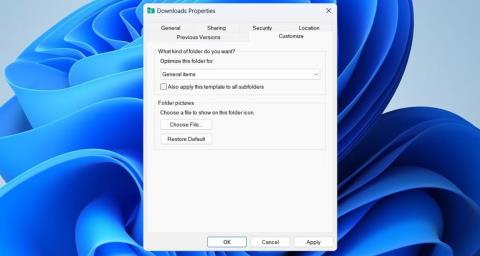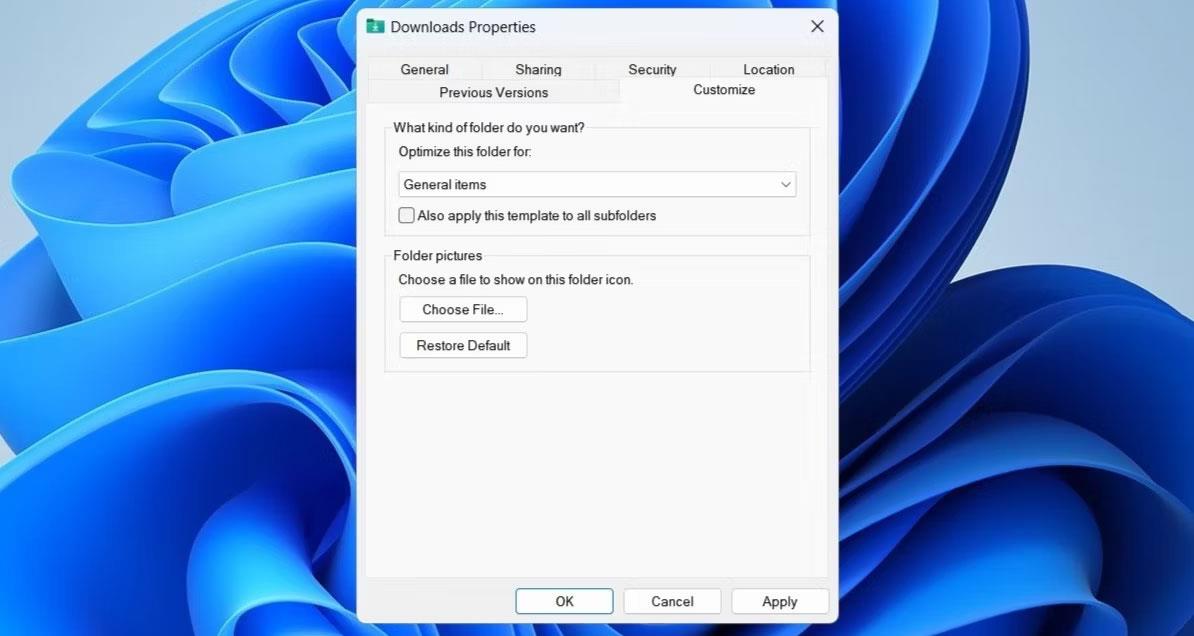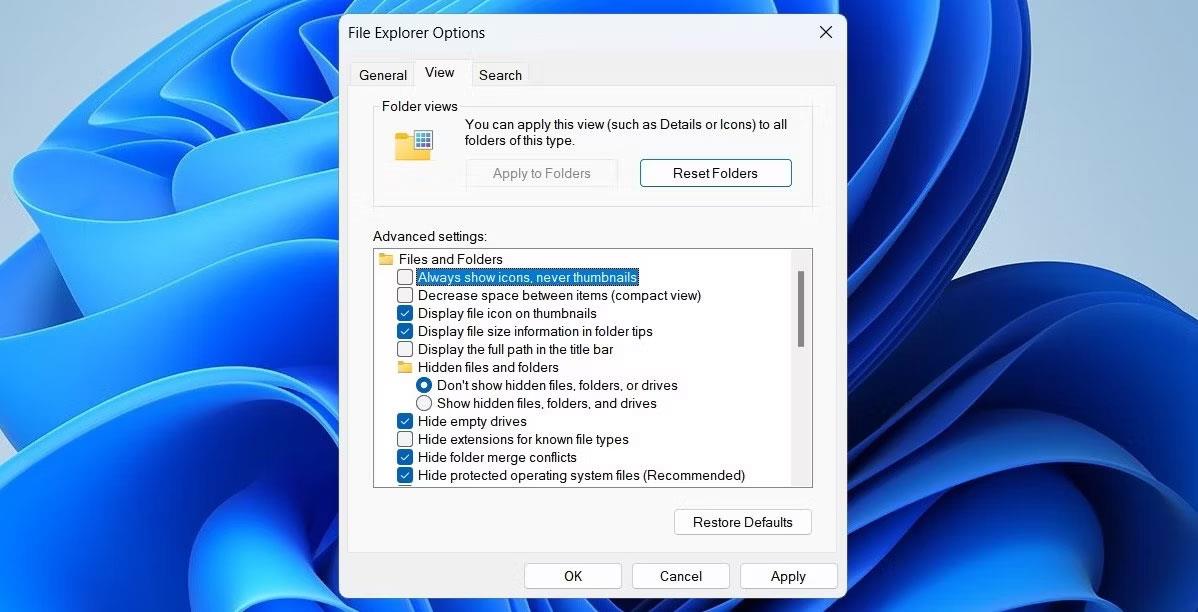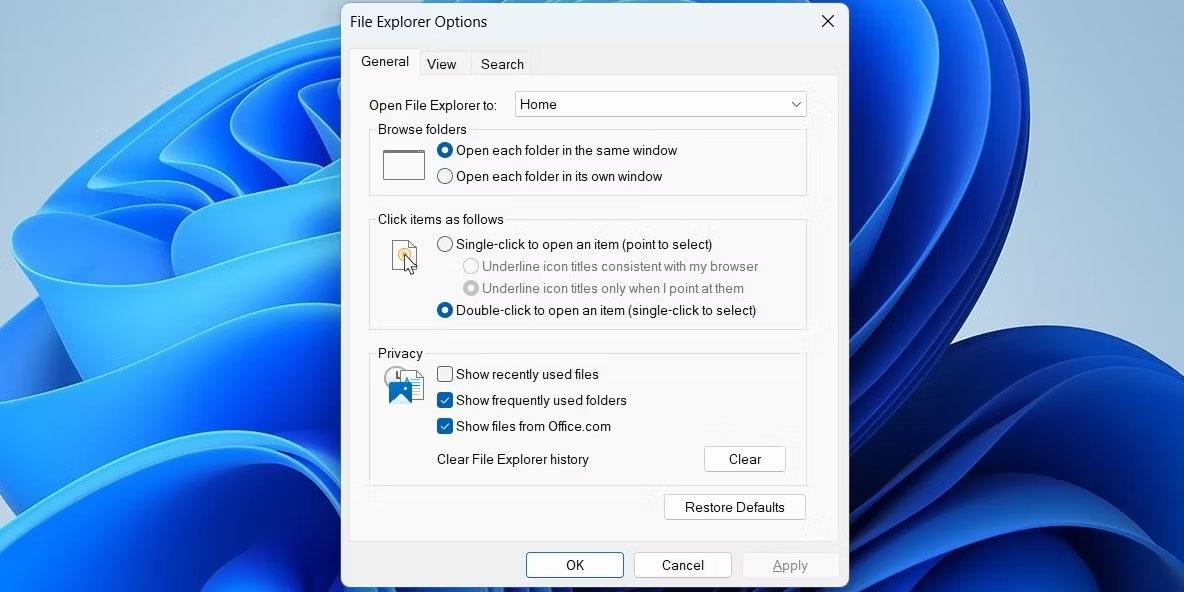Mappen Nedladdningar fungerar som lagringsplats för alla Internet-nedladdningar på Windows. Därifrån kan du komma åt och hantera alla filer du har hämtat från webben. Detta kanske inte är möjligt om mappen Nedladdningar slutar svara på din Windows-dator.
Nedan har artikeln listat några effektiva felsökningstips för att hjälpa nedladdningsmappen att fungera smidigt på din Windows-dator.
1. Starta om Windows Explorer-processen
Att starta om Windows Explorer-processen är ett enkelt sätt att fixa tillfälliga problem med File Explorer. Om det bara var ett engångsfel, borde nedladdningsmappen fungera smidigt på din dator.
2. Optimera nedladdningsmappen för vanliga objekt
Funktionen Automatic Folder Type Discovery i Windows optimerar dina mappar beroende på vilken typ av filer de innehåller. Denna optimering kan dock ibland leda till långsamt eller osvarbart beteende, särskilt när det finns ett stort antal filer i katalogen. Här är vad du kan göra för att undvika det.
- Öppna File Explorer på PC.
- Högerklicka på mappen Nedladdningar och välj Egenskaper .
- Växla till fliken Anpassa .
- Klicka på rullgardinsmenyn under Anpassa den här mappen för och välj Allmänna objekt .
- Klicka på Verkställ > OK.
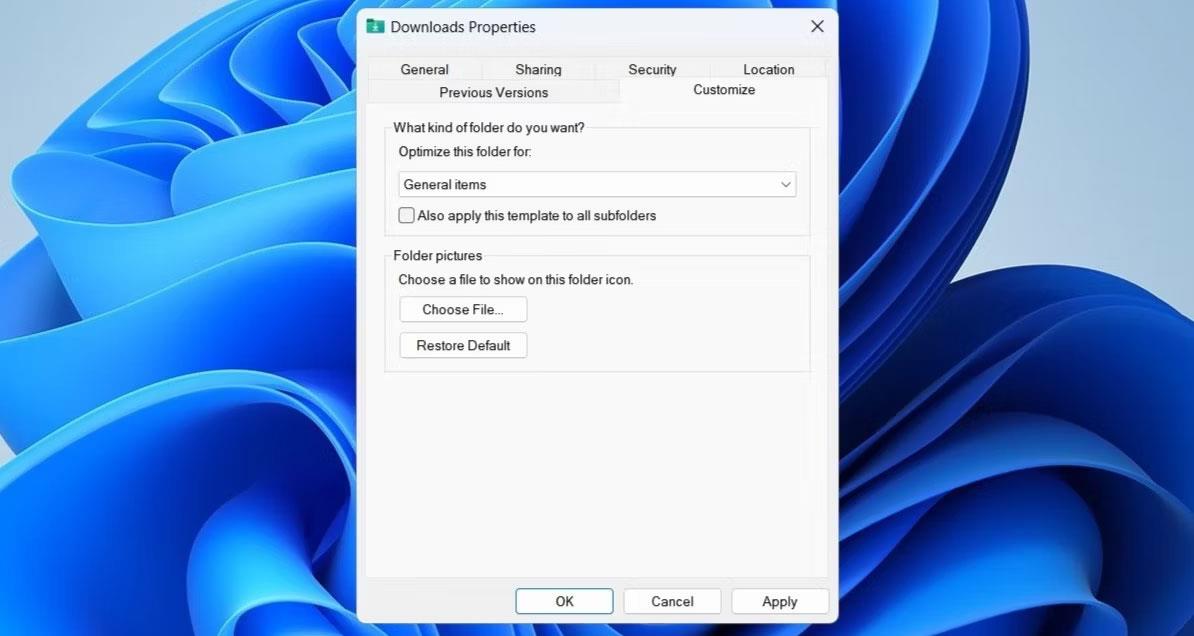
Laddar ned mappegenskaper
3. Konfigurera File Explorer för att visa ikoner istället för miniatyrer
En annan sak du kan göra för att få din nedladdningsmapp att fungera smidigt är att konfigurera File Explorer för att visa ikoner istället för miniatyrer. Nedan följer stegen att ta.
- Tryck på Win + S för att komma åt sökmenyn.
- Skriv alternativ för filutforskaren i textrutan och tryck på Retur.
- På fliken Visa markerar du kryssrutan Visa alltid ikoner, aldrig miniatyrer .
- Klicka på Verkställ > OK.
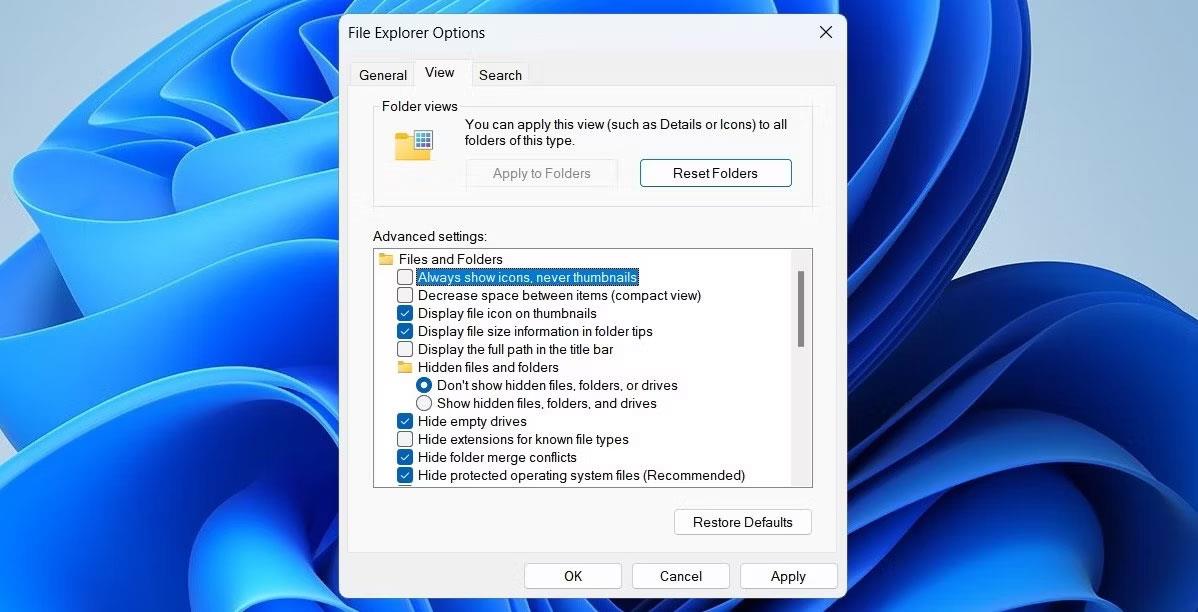
Stäng av miniatyrer i File Explorer
Kom ihåg att den här inställningen kommer att gälla för alla mappar på ditt system, inte bara nedladdningsmappen.
4. Ta bort oönskade filer från mappen Nedladdningar
Att ha för många filer i mappen Nedladdningar kan göra att mappen fastnar och inte svarar på din Windows-dator. Vissa användare på Microsoft-forum har rapporterat att de fixar en nedladdningsmapp som inte svarar genom att ta bort onödiga filer från den mappen. Dessutom kan du flytta dina filer till en annan plats för att frigöra nedladdningsmappen.
5. Ta bort File Explorer-historik
Filutforskaren på Windows sparar alla tidigare sökfrågor för att förbättra din upplevelse. Men om dessa data blir otillgängliga kan mappen Nedladdningar sluta svara på Windows. Du kan prova att radera denna data för att se om det får saker att fungera igen.
- Klicka på förstoringsikonen i aktivitetsfältet.
- Ange filutforskarens alternativ i rutan och välj det första resultatet som visas.
- På fliken Allmänt klickar du på knappen Rensa bredvid Rensa File Explorer-historik .
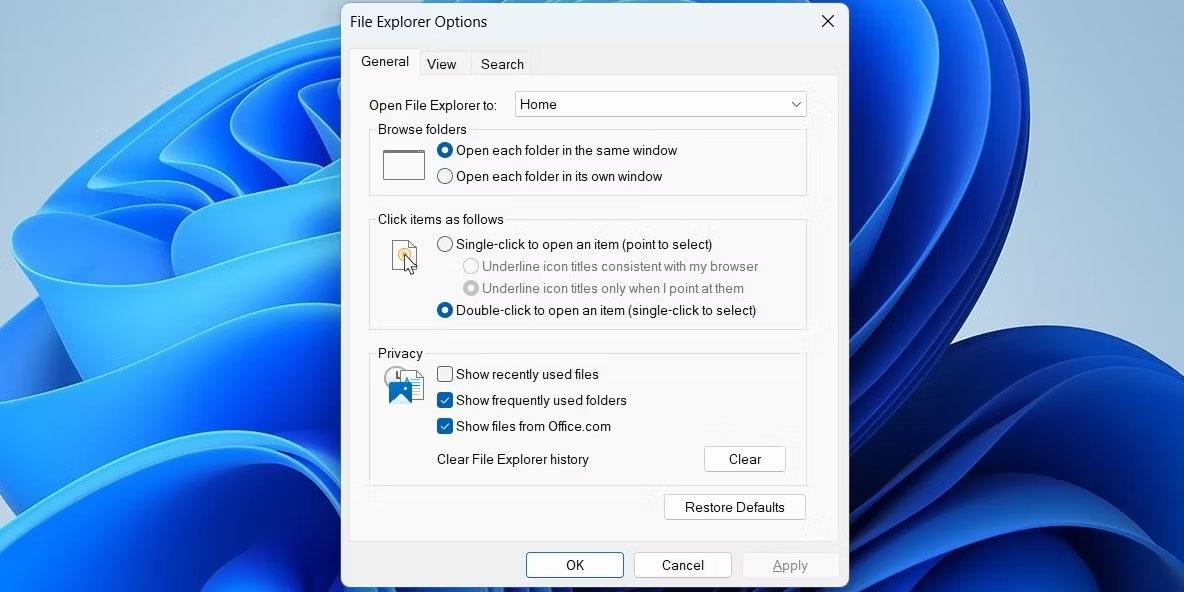
Filutforskarens alternativfönster
6. Prova några allmänna korrigeringar för en nedladdningsmapp som inte svarar
Om mappen Nedladdningar fortfarande inte svarar kan du prova dessa felsökningstips för att återställa normalt beteende.
- Kör en SFC-skanning : Om din dator har skadade eller korrupta systemfiler kan den avbryta Windows-processer och leda till sådana avvikelser. För att fixa detta kan du köra en SFC-skanning (System File Checker) för att fixa problematiska systemfiler.
- Sök efter skadlig programvara : Förekomsten av skadlig programvara på ditt system kan också orsaka problem med nedladdningsmappen. För att testa denna möjlighet kan du prova att skanna din dator efter skadlig programvara med PowerShell eller Microsoft Defender.
- Installera Windows-uppdateringar : En felaktig eller föråldrad version av Windows kan hindra File Explorer-processer och göra att mappen Nedladdningar inte fungerar. Därför bör du installera eventuella väntande Windows-uppdateringar och se om det hjälper.
- Utför en systemåterställning : Det är möjligt att de senaste ändringarna i ditt system gör att mappen Nedladdningar fryser upprepade gånger. Om så är fallet kan du använda Systemåterställning för att återställa Windows till dess tidigare tillstånd och åtgärda problemet.